在使用笔记本电脑的过程中,我们时常会遇到没有外接鼠标的情况,这时如果需要执行右键操作,可能会让一些用户感到困惑。实际上,即使没有鼠标,笔记本电脑也提供了多种方法来实现右键功能。
**一、触控板右键功能**
大多数现代笔记本电脑的触控板都集成了右键功能。通常,在触控板的右下角区域被设定为右键区。用户只需用手指轻触这个区域,即可实现右键点击。此外,许多触控板还支持通过双指点击来模拟右键操作,用户可以在触控板设置中进行相关配置。
**二、键盘快捷键**
在没有鼠标的情况下,键盘快捷键也是实现右键功能的有效方式。在Windows系统中,用户可以通过按下“Shift+F10”组合键来模拟右键点击。而在Mac OS系统中,对应的快捷键是“Control+点击”(这里的点击指的是通过触控板或内置指点杆进行的点击)。需要注意的是,在使用键盘快捷键时,要确保光标已经定位在想要执行右键操作的位置。
**三、辅助工具**
对于一些特殊需求的用户,还可以考虑使用辅助工具来实现右键功能。例如,屏幕键盘中的“右键”按钮,或者一些第三方软件提供的虚拟鼠标功能。这些工具可以在系统自带的辅助功能选项中找到,或者通过应用商店下载。
**四、自定义触控板手势**
部分笔记本电脑品牌允许用户自定义触控板手势。通过相关软件设置,用户可以将特定的手势(如三指点击或滑动)与右键操作关联起来。这种方式不仅提高了操作效率,还增加了使用的趣味性。
通过以上这些方法,即使在没有鼠标的情况下,笔记本电脑用户也能轻松实现右键功能,确保日常工作和娱乐的顺利进行。